Sobat ingin membuka whatsapp di laptop atau komputer? kami akan membahas bagaimana cara membuka WhatsApp di laptop dan komputer dengan sangat mudah.
Whatsapp saat ini mampu merajai platform komunikasi di hampir belahan dunia. Whatsapp sendiri memiliki desain tampilan yang sederhana namun sangat banyak memiliki fitur yang berguna. Berkat fitur-fitur dan kemudahan yang ditawarkan lainnya, whatsapp menjadi sangat populer.
Fitur-fitur yang ditawarkan whatsapp beragam, seperti pesan suara, mengirim pesan dengan video, mengirim pesan dengan gambar, mengirim file, broadcast, fitur grup, menyematkan chat atau pin, mengakses whatsapp melalui komputer atau PC, dan sebagainya. Banyak dari pengguna yang senang memakai fiturnya, salah satunya fitur Whatsapp web. Fitur ini memungkinkan pengguna membuka whatsapp melalui komputer atau Laptop. Bagaimana caranya?
Cara Membuka Whatsapp di Laptop atau Komputer
- Pertama, silahkan sobat siapkan smartphone dan laptop atau komputer sobat.
- Jika sudah siap, buka browser di komputer atau laptop sobat, lalu kunjungi whatsapp web di link ini https://web.whatsapp.com/
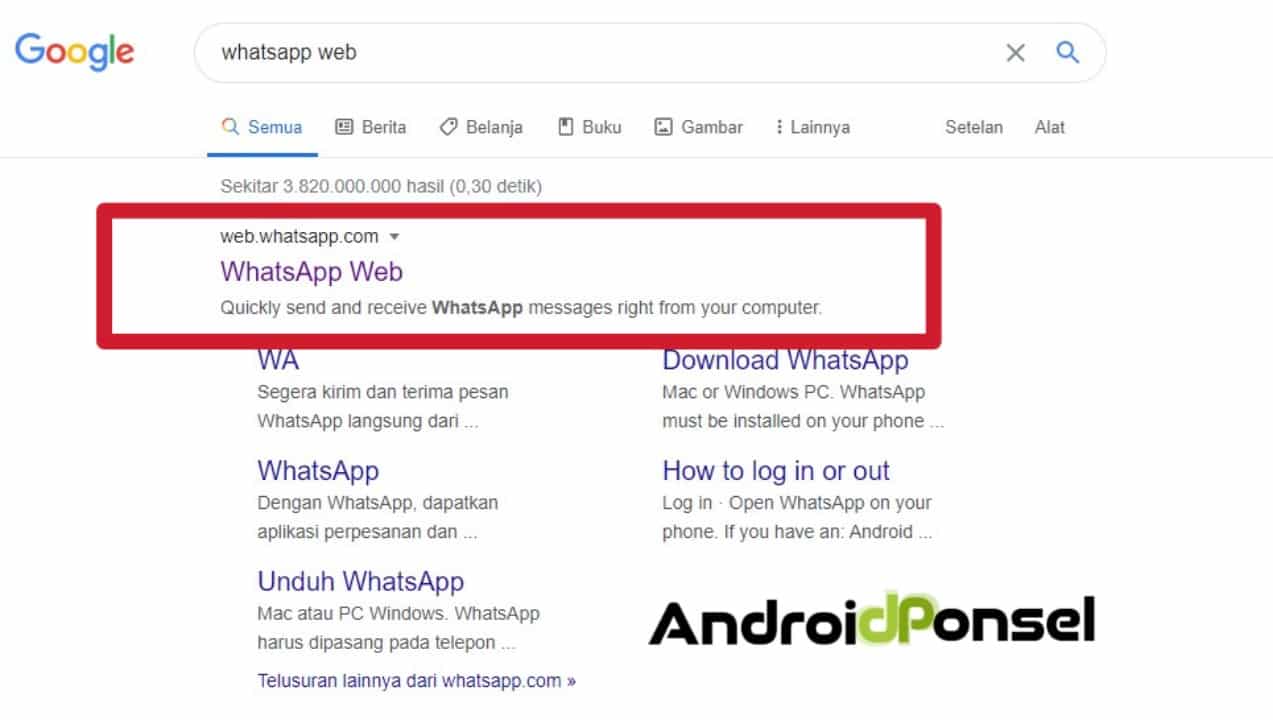
- Selanjutnya, nanti akan muncul barcode di layar komputer atau laptop.
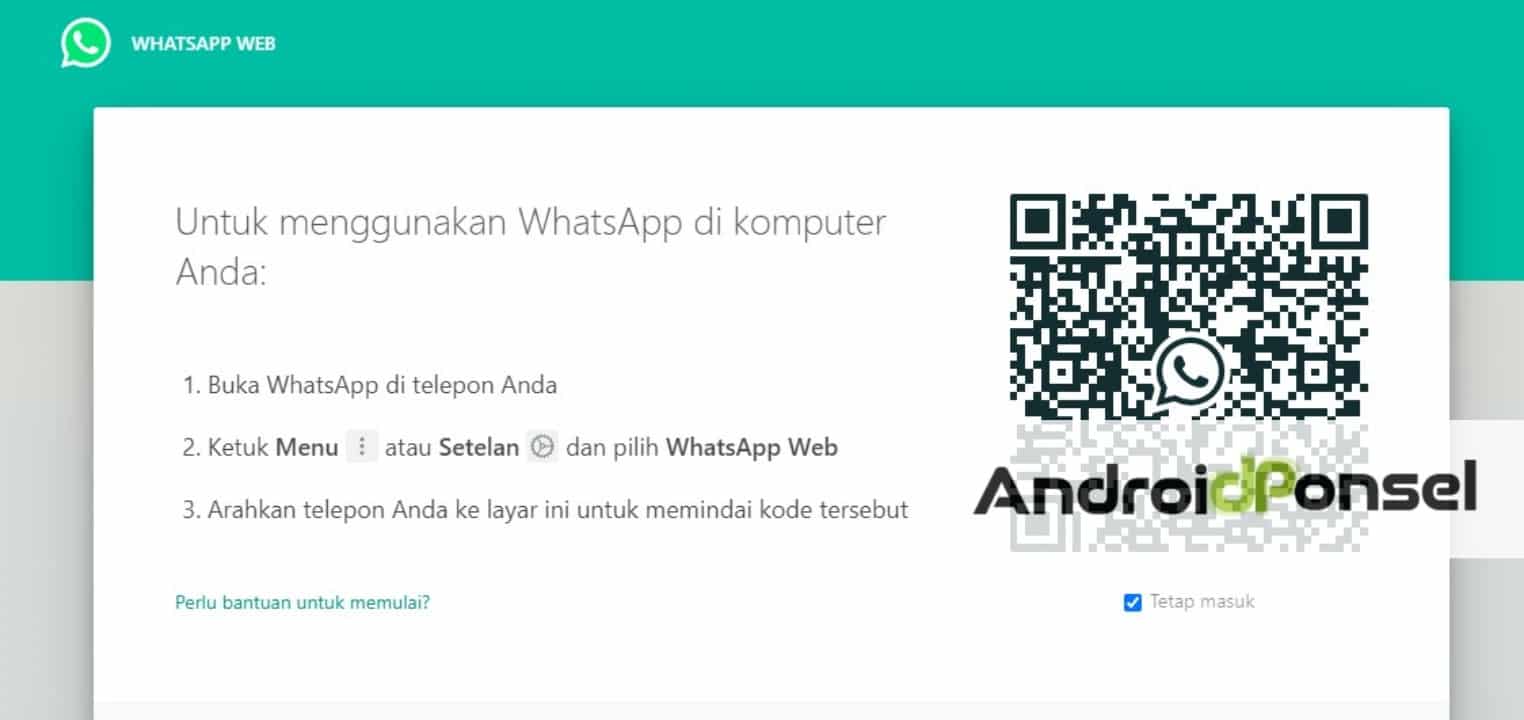
- Lalu sobat silahkan buka whatsapp di handphone atau smartphone sobat.
- Nah disini sobat pilih ikon titik tiga di pojok kanan atas
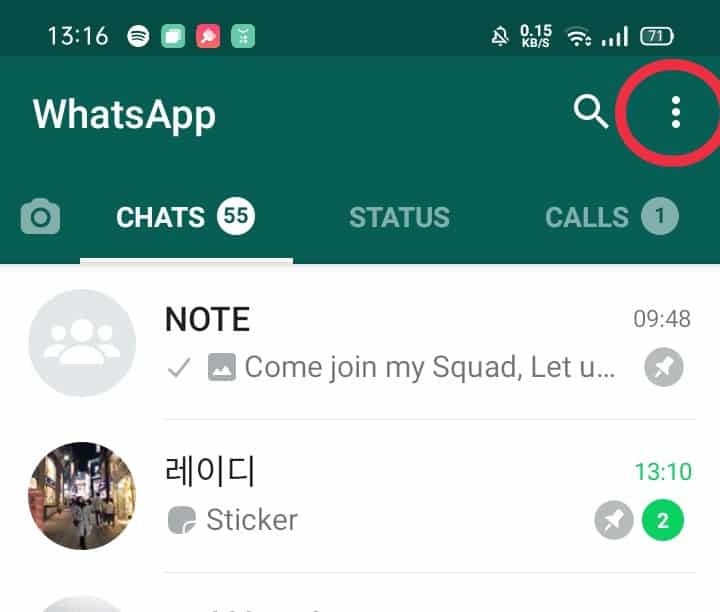
- Nantinya akan muncul banyak pilihan, silahkan sobat pilih “Whatsapp Web”
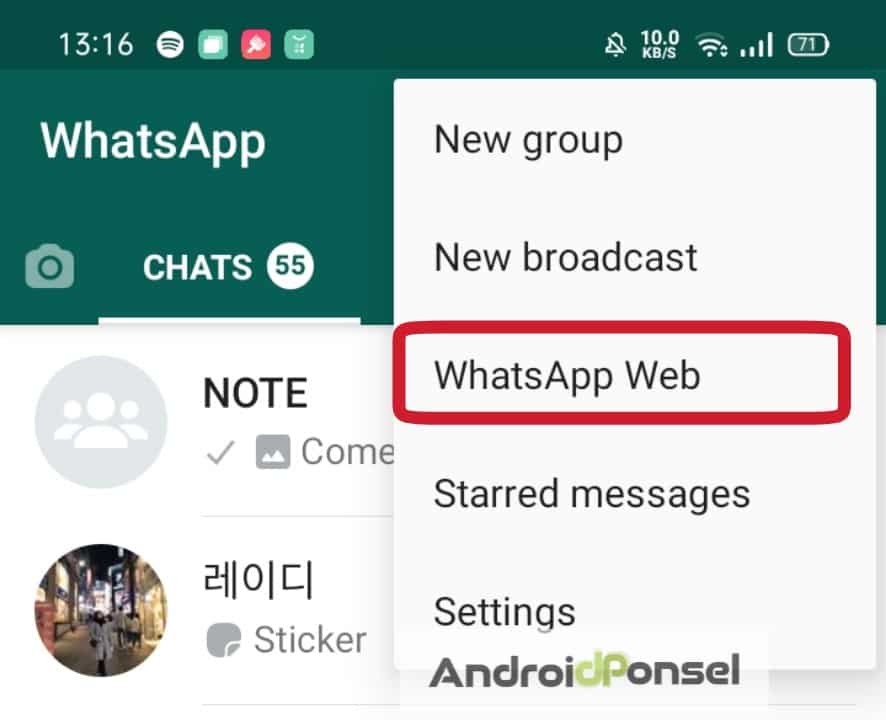
- Jika sudah dipilih, nantinya akan muncul layar kamera. Disini sobat bisa arahkan kamera handphone sobat ke barcode yang berada di whatsapp web yang sebelumnya sudah sobat buka.
- Yup, whatsapp di komputer atau laptop sudah terbuka!
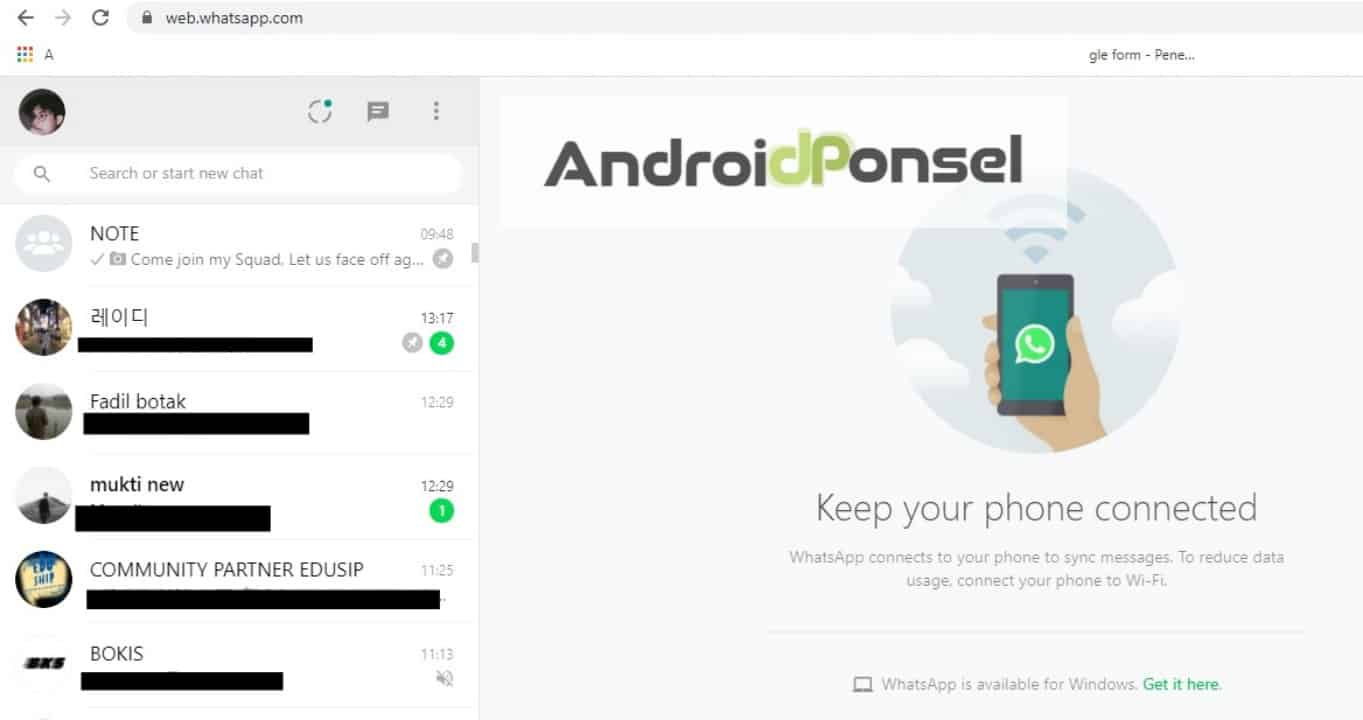
Note : Untuk bisa terus menggunakan Whatsappp web di komputer atau laptop, whatsapp di handphone sobat harus tetap terkoneksi internet. Jika koneksi internet di handphone terputus, whatsapp web di komputer atau laptop tidak akan berjalan.
Baca Juga : Cara Mudah Menyematkan Chat Pada Aplikasi Whatsapp!
- Jika sobat sudah ingin log out atau tidak ingin menggunakan whatsapp di komputer atau laptop lagi, sobat bisa memilih titik tiga yang sudah kami tandai pada gambar, lalu klik “Log Out”
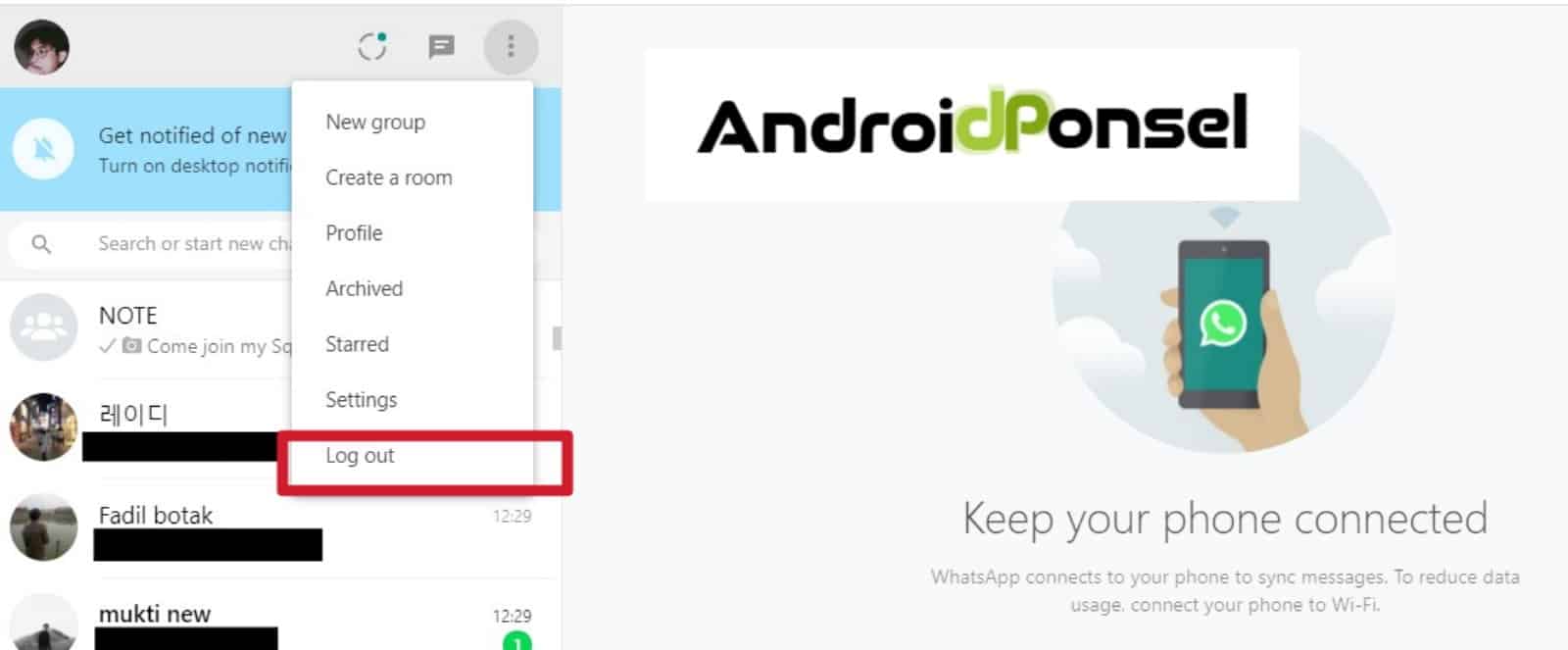
Bagaimana? Mudah banget kan?
Oh iya jika Whatsapp sendiri juga menyediakan versi aplikasi untuk whatsapp komputer atau laptop, yaitu Whatsapp Dekstop. Untuk mengunduhnya, silahkan sobat kunjungi situs resmi whatsapp disini https://www.whatsapp.com/download/ .
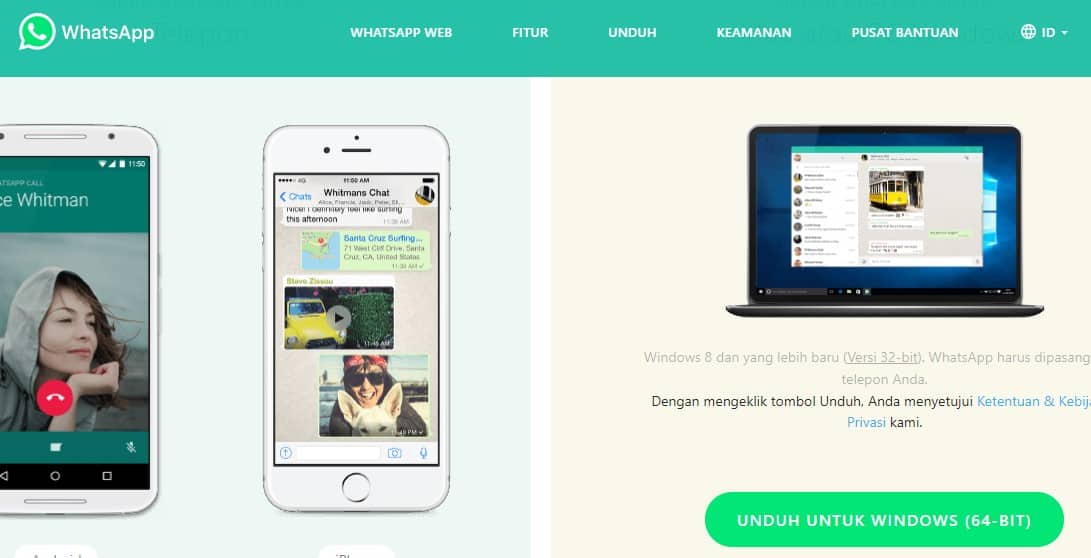
Untuk cara penggunaannya sama saja seperti whatsapp web diatas yang sudah dijelaskan, bedanya sobat tidak perlu membuka daro browser. Karena whatsapp sudah terinstall di laptop atau komputer sobat.
Baca Juga : Cara Mudah Kirim Pesan Whatsapp Tanpa Simpan Nomer Penerima
Akhir Kata
Nah begitulah cara menggunakan whatsapp melalui komputer atau PC yang bisa kami berkan dengan mudah untuk sobat ikuti. Silahkan di ikuti step by step-nya ya! Selamat mencoba! ?











Leave a Comment